ผู้จัดการรหัสผ่านคุณสมบัติหลักเป็นที่รู้จักและตั้งชื่อตามความสามารถในการจัดเก็บรหัสผ่านของคุณอย่างปลอดภัย อย่างไรก็ตาม ผู้จัดการรหัสผ่านจำนวนมากมีคุณสมบัติพิเศษเพื่อมอบประสบการณ์ที่ดียิ่งขึ้นให้กับผู้ใช้ หนึ่งในคุณสมบัติพิเศษมากมายที่ Bitwarden นำเสนอคือการกรอกข้อมูลลงในแบบฟอร์มการเข้าสู่ระบบโดยอัตโนมัติ
กระบวนการป้อนอัตโนมัติจะขึ้นอยู่กับรายการในห้องนิรภัยของคุณ รวมถึง URL สำหรับไซต์ที่สามารถใช้ได้ ตัวอย่างเช่น อาจเป็นปัญหาด้านความปลอดภัยเล็กน้อย หากวางรหัสผ่านสำหรับไซต์หนึ่งไว้ในอีกไซต์หนึ่ง ในการเปิดใช้งานการป้อนอัตโนมัติ แต่ละรายการต้องมี URL ที่เกี่ยวข้อง คุณต้องระบุวิธีที่ Bitwarden จับคู่ URL ที่บันทึกไว้กับ URL ของหน้า มีสองที่ที่คุณสามารถระบุการตั้งค่าการจับคู่ URL ของคุณและรูปแบบการจับคู่ที่แตกต่างกันหกแบบให้เลือก
แผนผังการจับคู่ URL คืออะไร
Bitwarden ตั้งค่าเริ่มต้นให้ใช้โครงร่าง "โดเมนฐาน" ตัวเลือกนี้ตรงกันว่าชื่อโดเมนและโดเมนระดับบนสุด (TLD) ตรงกันหรือไม่ ดังนั้น รายการที่มี URL ที่บันทึกไว้ซึ่งมี “technipages.com” จะจับคู่กับหน้าใดก็ได้จาก technipages.com แต่ไม่ใช่ bitwarden.com หรือ technipages.net
เคล็ดลับ: URL ประกอบด้วยโครงร่าง URI โดเมนย่อย โดเมน โดเมนระดับบนสุด และเพจ ในตัวอย่าง: “ https://subdomain.technipages.com/page,” “ https://” เป็นรูปแบบ URI "โดเมนย่อย" คือโดเมนย่อย "technipages" คือชื่อโดเมน ".com" คือ TLD และ "หน้า" คือหน้า โครงร่าง URI โดเมนย่อย และเพจเป็นทางเลือกใน URL
รูปแบบการจับคู่ "โฮสต์" จะจับคู่กับ URL หากโดเมนย่อย โดเมน และ TLD ตรงกันทั้งหมด หากระบุหมายเลขพอร์ต หมายเลขนี้จะต้องตรงกันด้วย ตัวอย่างเช่น รายการที่มี URL "subdomain.technipages.com" ที่บันทึกไว้จะตรงกับ subdomain.technipages.com/page แต่ไม่ตรงกับ technipages.com
รูปแบบการจับคู่ "เริ่มต้นด้วย" จะจับคู่เฉพาะหน้าที่มี URL ที่ขึ้นต้นด้วยสิ่งที่อยู่ในรายการเท่านั้น ตัวอย่างเช่น รายการที่มี URL “technipages.com/page” จะตรงกับ technipages.com/page2 แต่ไม่ตรงกับ technipages.com หรือ technipages.com/login
รูปแบบการจับคู่ "นิพจน์ทั่วไป" ช่วยให้คุณใช้นิพจน์ทั่วไปเพื่อกำหนดสิ่งที่ตรงกับ URL วิธีนี้เป็นอันตรายหากคุณไม่คุ้นเคยกับ RegEx มากและไม่แนะนำ
รูปแบบการจับคู่ "แบบตรงทั้งหมด" จะตรงกับหน้าที่ตรงกับที่ระบุไว้ในรายการเท่านั้น ตัวอย่างเช่น รายการที่มี URL “technipages.com/create-account” จะตรงกับหน้านั้นเท่านั้น ไม่ตรงกับ technipages.com, technipages.com/login หรือ technipages.com/create-account.php
การเลือก "ไม่" จะเป็นการปิดใช้การจับคู่ URL ทั้งหมด ซึ่งจะเป็นการปิดใช้การป้อนอัตโนมัติและการแนะนำข้อมูลรับรอง
วิธีการตั้งค่าเริ่มต้นการจับคู่แบบแผน
การจับคู่ URL ใช้ได้กับส่วนขยายเบราว์เซอร์ Bitwarden เท่านั้น คุณสามารถเปลี่ยนการตั้งค่าเริ่มต้นในส่วนขยายเบราว์เซอร์เท่านั้น ในการดำเนินการดังกล่าว คุณต้องเปิดบานหน้าต่างส่วนขยายก่อนโดยคลิกที่ไอคอนส่วนขยาย Bitwarden จากนั้นสลับไปที่แท็บ "การตั้งค่า" และคลิกที่ "ตัวเลือก" ที่ด้านล่างของหน้า
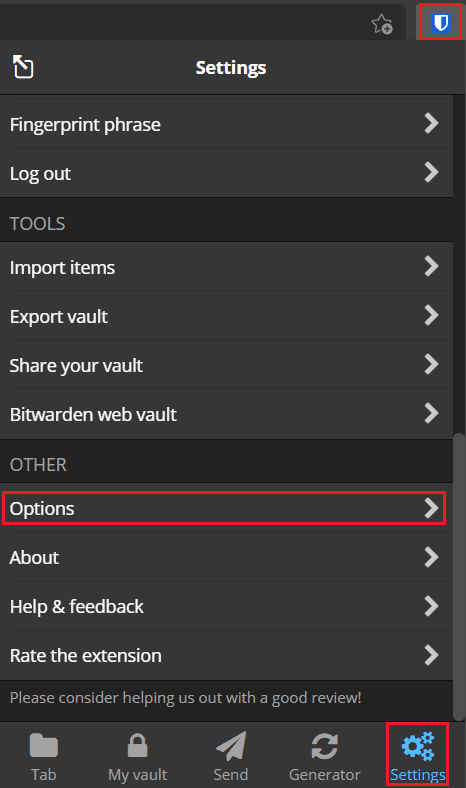
ในตัวเลือกส่วนขยาย ให้คลิกกล่องดรอปดาวน์ที่ระบุว่า "การตรวจจับการจับคู่ URI เริ่มต้น" และเลือกรูปแบบการจับคู่ที่คุณต้องการให้ส่วนขยายเบราว์เซอร์ Bitwarden ใช้เป็นค่าเริ่มต้น
ขอแนะนำให้คุณใช้รูปแบบการจับคู่ "โดเมนหลัก" ที่เป็นค่าเริ่มต้น เนื่องจากวิธีนี้มีแนวโน้มที่จะทำงานได้อย่างน่าเชื่อถือสำหรับไซต์ส่วนใหญ่ รูปแบบ "โฮสต์" จะทำงานได้ดีเช่นกัน แต่อาจพบปัญหากับเว็บไซต์ที่ใช้โดเมนย่อยอื่นเพื่อจัดการการเข้าสู่ระบบ
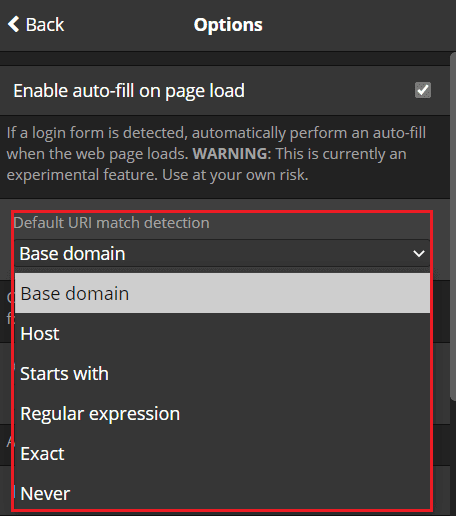
วิธีการแทนที่โครงการจับคู่เริ่มต้นสำหรับรายการเดียว
ไม่ว่าคุณจะเลือกรูปแบบการจับคู่แบบใดเป็นค่าเริ่มต้น ก็จะมีปัญหาเสมอ ตัวอย่างเช่น การจับคู่อาจมากเกินไปและป้อนอัตโนมัติในไซต์ที่ไม่ควร หรือเข้มงวดเกินไปและไม่ตรงกับไซต์ที่ควร หากคุณต้องการล็อกรูปแบบการจับคู่ การกำหนดค่า URL ที่บันทึกไว้ในแต่ละรายการอย่างถูกต้องจะซับซ้อนกว่า
ไม่ว่าคุณจะเลือกตัวเลือกใด คุณอาจต้องการแทนที่สำหรับบางรายการเพื่อป้องกันปัญหากับบางไซต์ โชคดีที่ Bitwarden อนุญาตให้คุณใช้การแทนที่ผ่านทั้งส่วนขยายเบราว์เซอร์และเว็บ vault
หากต้องการเปลี่ยนรูปแบบการจับคู่สำหรับรายการเดียว ให้ไปที่หน้าจอ "แก้ไขรายการ" หรือ "รายการใหม่" บนแพลตฟอร์มใดก็ได้ที่คุณต้องการ ในส่วนขยายของเบราว์เซอร์ ให้คลิกไอคอนรูปเฟืองที่ด้านขวาของ URL เพื่อแสดงช่องรายการแบบเลื่อนลงแทนที่การจับคู่ URL
ตัวเลือกนี้มีค่าเริ่มต้นเป็น "การตรวจจับการจับคู่เริ่มต้น" ซึ่งจะเป็นไปตามการตั้งค่าห้องนิรภัยของคุณ คุณยังสามารถเลือกที่จะแทนที่ค่าเริ่มต้นสำหรับรายการเฉพาะนี้โดยเลือกรูปแบบการจับคู่อื่นๆ เมื่อคุณเลือกรูปแบบการจับคู่ที่คุณต้องการใช้แล้ว ให้คลิก "บันทึก" เพื่อบันทึกการเปลี่ยนแปลง
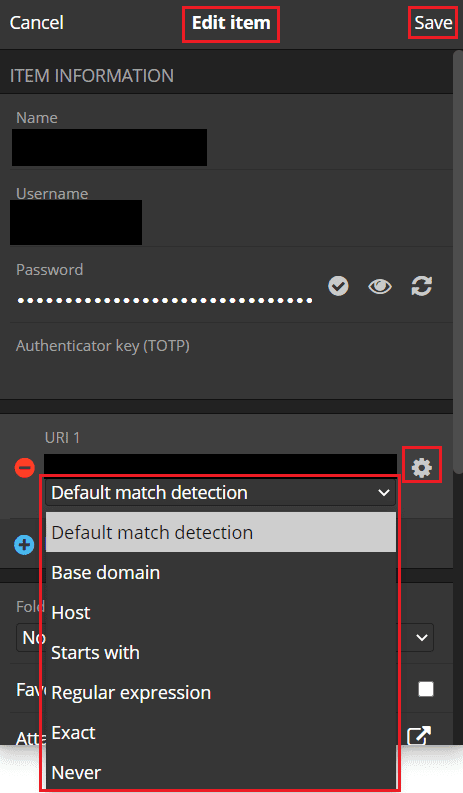
หากคุณกำลังแก้ไขรายการใน Web Vault กล่องดรอปดาวน์ "การตรวจจับการจับคู่" จะปรากฏทางด้านขวาเสมอ อีกครั้ง โดยมีค่าเริ่มต้นเป็น "การตรวจจับการจับคู่เริ่มต้น" แต่คุณสามารถแทนที่ได้สำหรับรายการเฉพาะที่คุณกำลังกำหนดค่า เมื่อคุณเลือกรูปแบบการจับคู่ที่คุณต้องการใช้แล้ว อย่าลืมคลิก "บันทึก" เพื่อบันทึกการเปลี่ยนแปลง
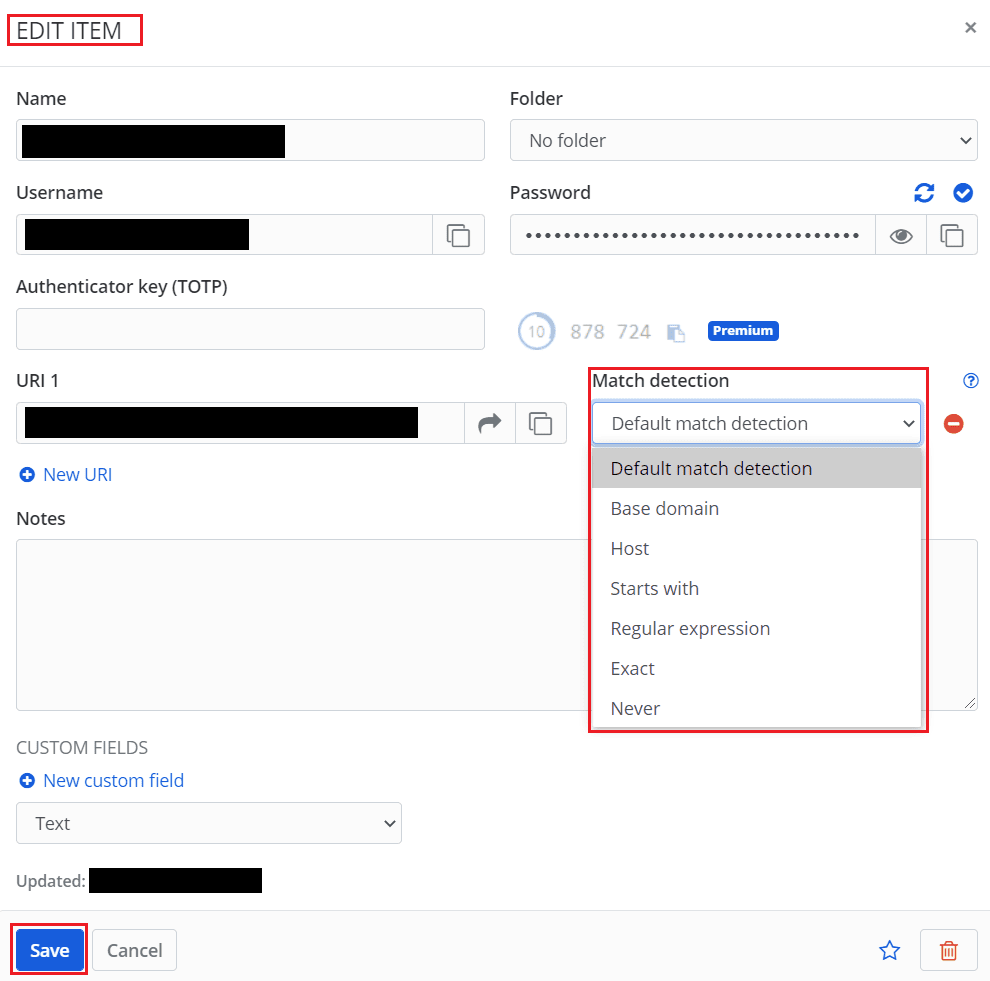
บทสรุป
ป้อนอัตโนมัติเป็นหนึ่งในข้อดีของประสบการณ์การใช้งานที่แข็งแกร่งที่สุดของการใช้ตัวจัดการรหัสผ่าน อย่างไรก็ตาม สิ่งสำคัญคือ Bitwarden จะแนะนำหรือป้อนรหัสผ่านอัตโนมัติเมื่อคุณอยู่ในไซต์ที่ถูกต้องเท่านั้น โดยทำตามขั้นตอนในคู่มือนี้ คุณสามารถเปลี่ยนรูปแบบการจับคู่ URL เริ่มต้นของคุณได้ คุณยังสามารถแทนที่รูปแบบการจับคู่สำหรับรายการเฉพาะ